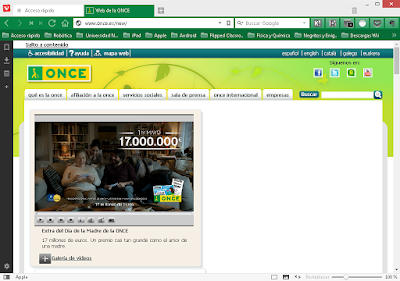En ocasiones a los alumnos les puede interesar tener el texto de un vídeo de YouTube para poder leerlo o estudiarlo con calma. También en aquellos casos en los que el idioma nos pueda complicar entender el contenido y nos sea más fácil leerlo que escucharlo.
Por supuesto para los alumnos que además tienen una discapacidad auditiva.
En el siguiente enlace hay una artículo de Meritxell Viñas que explica como podemos descargar los subtítutlos del vídeo, incluso, aunque el vídeo no los tenga.
Áreas de especial dificultad Blog del Seminario de Tecnología del Servicio de Educación de la ONCE.
Enlaces a otros recursos del Seminario
viernes, 22 de abril de 2016
15 documentos imprescindibles para alumnos que trabajan por proyectos
En el siguiente enlace tenéis un interesante artículo con enlaces a recursos para trabajar por proyectos, una de las nuevas metodologías o didácticas que se están tomando auge en la actualidad.
miércoles, 13 de abril de 2016
Nota de Cidat sobre la nueva versión de Gold
Con el fin de mejorar el acceso a la lectura en braille, se ha liberado la versión 2.02 de Gestor ONCE de Libros Digitales (GOLD), que incorpora las siguientes novedades:
Enlace de Gestor ONCE de Libros Digitales (GOLD) en el App Store: https://itunes.apple.com/es/app/gestor-once-libros-digitales/id940400988?mt=8.
- Mejorada la lectura de libros TLO con Braille. La lectura de un libro TLO mediante línea Braille se puede hacer a nivel de bloque, navegando dentro de cada uno de ellos con los comandos habituales de VoiceOver para cada dispositivo. De esta manera se unifica el acceso a textos largos con el ya utilizado por otras Apps del sistema.
- Incluido un parámetro nuevo en los Ajustes de la App para elegir entre leer los libros TLO con voz o con Braille. Este parámetro también se puede modificar para cada libro TLO en particular.
- Solucionados errores en el tratamiento de libros TLO.
- Mejorada la accesibilidad de algunos controles de la interfaz de Ajustes.
Enlace de Gestor ONCE de Libros Digitales (GOLD) en el App Store: https://itunes.apple.com/es/app/gestor-once-libros-digitales/id940400988?mt=8.
lunes, 11 de abril de 2016
Miniland: un kit de electrónica accesible
Un material que presento Maite en la audioconferencia del 8 de abril de 2016 fue Miniland. Se trata de un kit de electrónica para practicar esta materia jugando. Este juego permite montar circuitos sencillos de una forma accesible.
Las direcciones que habéis mandado con información sobre el juego son las siguientes:


Georello: un juego para trabajar mecanismos
 En la audioconferencia que tuvimos el 8 de abril de 2016 hablamos de recursos accesibles para trabajar temas de mecanismos en tecnología. Uno de los recursos propuestos fue Georello, un juego con engranajes, transmisiones y diferentes elementos con los que se podía trabajar los conceptos de este tema.
En la audioconferencia que tuvimos el 8 de abril de 2016 hablamos de recursos accesibles para trabajar temas de mecanismos en tecnología. Uno de los recursos propuestos fue Georello, un juego con engranajes, transmisiones y diferentes elementos con los que se podía trabajar los conceptos de este tema.Aunque hay múltiple información en Internet, a continuación incluyo los enlaces que me habéis enviado para su publicación:
Espero que sean de utilidad
Vivaldi, un nuevo navegador
Copio el texto de un correo que me han hecho llegar desde una lista de correo sobre accesibilidad para Mac:
Vivaldi, el navegador del ex-CEO de Opera, lanza su primera versión estable
Con la cantidad de navegadores web que existen, ¿queda espacio para alguno más? Sin ir más lejos, la última propuesta de Microsoft, Edge está teniendo una infancia difícil en parte por culpa de Google Chrome o Mozilla Firefox, dos de los navegadores más usados del mundo. Pero siempre podemos querer más y con esa idea nació Vivaldi, un navegador creado por el ex-CEO de la compañía que creó otro navegador que gusta mucho a los usuarios: Opera.
Después de cerca de un año de desarrollo y millones de descargas, Vivaldi ha llegado a la versión 1.0, lo que significa que la compañía que lo desarrolla ya cree que es lo suficientemente estable para lanzarlo públicamente. Para quien quiera probarlo, se puede descargar desde su página oficial, tanto para Windows, como para Mac y Linux, y está disponible para ordenadores de 32-bits y 64-bits.
Vivaldi, un nuevo navegador que llega pisando fuerte
A diferencia de otros navegadores en los que se necesita instalar una extensión para hacer cualquier cosa más allá de la navegación básica, Vivaldi se ha desarrollado para ser una solución todo en uno para “las funciones más demandadas por los usuarios”. Es un navegador que da una gran sensación de fluidez, algo muy importante cuando visitas decenas (o cientos) de páginas al día. Además, es compatible con las extensiones de Chrome, por lo que no podemos decir que se vaya a quedar cojo en ese sentido. Otras de las funciones que incluye son:
Creo que merece la pena darle una oportunidad. Yo lo voy a hacer, siempre con Firefox instalado por lo que pueda pasar. Si no me da problemas, es probable que se convierta en mi próximo navegador, por lo menos para windows. ¿Lo has probado? ¿Qué te parece?
- El apilamiento de páginas nos permite organizar nuestras páginas abiertas en grupos.
- Los paneles web y las fichas de las pestañas nos ayudan a ver varias páginas al mismo tiempo.
- Incluye una herramienta para tomar notas con soporte para imágenes.
- Montones de gestos para el ratón y atajos del teclado para funciones concretas.
- Marcación rápida en una nueva pestaña para acceder rápidamente a nuestros favoritos.
- Posibilidad de guardar todas las pestañas abiertas para abrirlas en otra sesión.
descárguelo de su pagina oficial usando el siguiente enlace https://vivaldi.com/download/
Twitter permite añadir texto alternativo a imágenes
El miércoles 6 de abril el Centro de Atencion al Usuario de CIDAT publico la siguiente nota mediante correo electrónico:
Esta funcionalidad está disponible en iOS sólo si VoiceOver se encuentra activado. Por otra parte, debido a su reciente implantación, tanto en iOS como en Android, pudiera observarse cierta inestabilidad y anomalías en su funcionamiento que, esperamos, vayan desapareciendo en futuras versiones.
A finales de marzo de 2016 se ha publicado en distintos medios una noticia acerca de la incorporación de una nueva funcionalidad en la aplicación Twitter para iOS y Android. Se trata de la posibilidad de añadir descripciones (hasta 420 caracteres) a las imágenes que los usuarios quieran compartir en sus tuits, de tal forma que las personas que utilicen un revisor de pantalla y/o braille puedan acceder a estas descripciones.
Para poder utilizar la nueva solución se deben seguir los siguientes pasos:
En Twitter (v. 5.102.0) para Android:Una vez publicada la imagen, la descripción no aparece visible en pantalla, únicamente la tendrán disponible los usuarios de revisor de pantalla y/o Braille.
En Twitter (v. 6.50) para iOS:
- En la pantalla de Inicio de Twitter, pulsar el botón Más (que aparece representado visualmente como tres puntos en vertical en la parte superior derecha de la pantalla).
- Entrar en Configuración.
- Pulsar en Accesibilidad.
- Seleccionar la casilla Escribir descripciones de imagen para activar la opción.
- Al abrir la aplicación, acceder a la pestaña Cuentay luego pulsar en el botón Configuración(visualmente un engranaje).
- Aparece una lista de opciones. Seleccionar Configuración.
- Una vez dentro de la configuración, habrá que seleccionar la opción Accesibilidad. Una vez activada la opción, el usuario ya podrá añadir descripciones a las imágenes que adjunte en un tuit de la siguiente manera:
- Sobre la imagen que el usuario desee enviar aparecerán dos opciones: Añadir descripción y Editar. Se deberá pulsar en Añadir descripción.
- En ese momento aparecerá un cuadro de edición en el que podrá escribir un texto descriptivo de la imagen (las descripciones de imágenes no se podrán agregar a GIF o vídeos).
- Pulsar en Aplicar.
Esta funcionalidad está disponible en iOS sólo si VoiceOver se encuentra activado. Por otra parte, debido a su reciente implantación, tanto en iOS como en Android, pudiera observarse cierta inestabilidad y anomalías en su funcionamiento que, esperamos, vayan desapareciendo en futuras versiones.
jueves, 10 de marzo de 2016
Una biblioteca libre con más de 3000 títulos
Un enlace a una una biblioteca libre con más de 3000 títulos | Microsiervos
(Libros)
Música gratuita y bancos de imágenes para descarga
En la siguiente dirección que nos remite Maite para compartir accederemos a una web de descarga de piezas instrumentales que me pueden ser utilizadas para ponerlas como fondo musical
Y otro enlace a una biblioteca con cinco bancos de imágenes gratuitos:
Indicaciones sobre la descarga de los ficheros de audio en mp3 de películas en Audesc desde el ClubONCE, en dispositivos iPhone e iPad
Nota de CIDAT sobre la la descarga de películas audiodescritas desde el club ONCE:
Indicaciones sobre la descarga de los ficheros de audio en mp3 de películas en Audesc desde el ClubONCE, en dispositivos iPhone e iPad
Para poder escuchar el audio de las películas audiodescritas en terminales iPhone o iPad es necesario utilizar algún programa que permita la gestión de archivos al no ser posible su descarga directa a dichos dispositivos desde el ClubONCE.
A modo de ejemplo, se recomienda utilizar la aplicación "Downloads Lite". Se trata de una APP gratuita, que se puede descargar a través de Apple Store.
Desde la pestaña Browser (se encuentra al final de la pantalla) se debe abrir la página del ClubONCE. Para ello, hay que escribir en la barra de direcciones club.once.es. A continuación se puede navegar por el ClubONCE de la forma habitual.
Los usuarios con VoiceOver deben colocarse en el campo anterior al campo “Atrás” y que VoiceOver identifica como “botón” (realmente es la barra de direcciones). Pulsando en él se puede editar.
Nota: Los usuarios avanzados pueden configurar la página del ClubONCE como página de inicio en la pestaña Settings que se encuentra al final de la pantalla (es el último punto de navegación). En el campo Home Page se debe escribir la dirección (club.once.es) para que en sucesivas veces ya entre directamente al ClubONCE. Después se debe abrir una nueva pestaña de navegación en Browser y cerrar la aplicación en el Gestor de Aplicaciones. Al volver a abrirla ya toma la página del ClubONCE como Inicio.
Si se usa VoiceOver, al llegar al enlace "Descargar" para poder guardar el fichero, se debe pulsar con un dedo dos veces manteniendo la pulsación hasta que se abra un menú de aplicaciones. Después hay que navegar hasta la opción "Download linked file as..." que permitirá guardar el fichero y darle un nombre más representativo.
Mientras se está descargando el fichero, en la pestaña Downloads, se indica el número de ficheros que se están descargando.
IMPORTANTE: mientras se descarga no puede realizarse ninguna otra tarea en el dispositivo ni bloquearlo ya que se interrumpe la descarga. Se recomienda hacer las descargas conectados a una red wifi.
Una vez que se haya descargado el fichero, se puede acceder para su reproducción a través de la pestaña Files (al final de la pantalla), en la que habrá una lista con los archivos que se hayan descargado. Se abre el reproductor de Apple al activar el fichero deseado.
Nueva guía rápida para la descarga de libros desde la biblioteca digital de la ONCE usando Jaws
Incluimos el contenido de un correo de CIDAT donde se informa de una nueva guía rápida para la descarga de libros desde la biblioteca digital de la ONCE usando Jaws.
Al objeto de facilitar a todos los afiliados el manejo de la Biblioteca Digital ONCE (BDO) del Club ONCE, se ha elaborado una guía rápida para uso con Jaws.
Esta guía consta de dos partes: en la primera se indica al usuario cómo hacer el registro y en la segunda parte, una vez se disponga usuario y contraseña, se describe el proceso de descarga de libros.
La descarga de esta guía rápida puede realizarse desde el siguiente enlace:
- Guía rápida para la descarga de libros desde la nueva BDO (Biblioteca Digital ONCE) del Club ONCE.
CIDAT Atención al Usuario
Contacte con nosotros: cidat@once.esVisítenos en: http://www.once.es/cidat
martes, 9 de febrero de 2016
Versión 2.0 de la APP Gestor ONCE de Libros Digitales (GOLD)
Ya está disponible la versión 2.0 del Gestor ONCE de Libros Digitales (GOLD). La principal novedad que incluye esta nueva versión es la posibilidad de descargar y reproducir libros en formato TLO desde la Biblioteca Digital de la ONCE (en la versión anterior sólo se podían reproducir libros en formato Daisy). La reproducción de los libros TLO se realiza a través de síntesis de voz y por tanto es necesario que el revisor de pantalla esté activado. También se ha incorporado una funcionalidad básica para la lectura en braille. Además, en esta versión se han realizado varias correcciones menores y diversas mejoras en el funcionamiento y estabilidad de la aplicación. No obstante, hemos recibido alguna incidencia conforme la lectura mediante una línea braille puede dar errores.
La aplicación se puede descargar desde los siguientes enlaces:
La aplicación se puede descargar desde los siguientes enlaces:
- Gestor ONCE de Libros Digitales para iOS: https://itunes.apple.com/es/app/gestor-once-libros-digitales/id940400988?mt=8
- Gestor ONCE de Libros Digitales para Android: https://play.google.com/store/apps/details?id=es.once.gold
Suscribirse a:
Entradas (Atom)